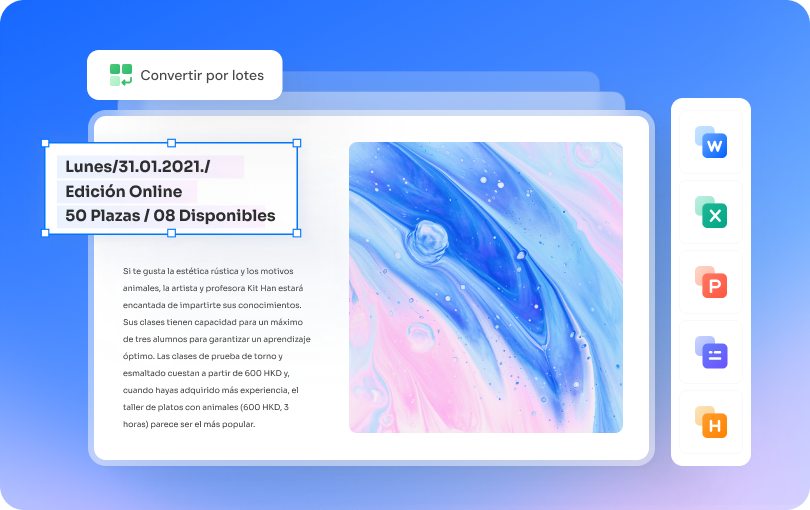Canva es una herramienta popular para crear diseños digitales. Es fácil de usar y ofrece muchas opciones. Las personas usan Canva para presentaciones, gráficos de redes sociales y más. También puedes crear archivos PDF con Canva.
Los archivos PDF son comunes en la gestión de contenido digital. Mantienen el diseño y formato de tus documentos consistente en diferentes dispositivos. Pero a veces necesitas convertir un PDF en un archivo de imagen como JPG. Esto puede ser necesario para compartir o mostrar más fácilmente en sitios web. Convertir PDF a JPG con Canva puede ayudar en estas situaciones.
Este artículo explorará cómo hacer esta conversión usando Canva.
En este artículo
Cómo convertir PDF a JPG usando Canva
A veces necesitas convertir un PDF a JPG. Esto es útil cuando quieres compartir imágenes en sitios web que no admiten archivos PDF. También puede hacer que los archivos sean más fáciles de abrir en dispositivos móviles. Canva, una herramienta de diseño fácil de usar, hace que esta conversión sea sencilla.
Aquí tienes cómo hacerlo paso a paso.
Paso 1Accediendo a Canva
Primero, ve al sitio web de Canva. Inicia sesión si ya tienes una cuenta. Si no, puedes registrarte gratis.
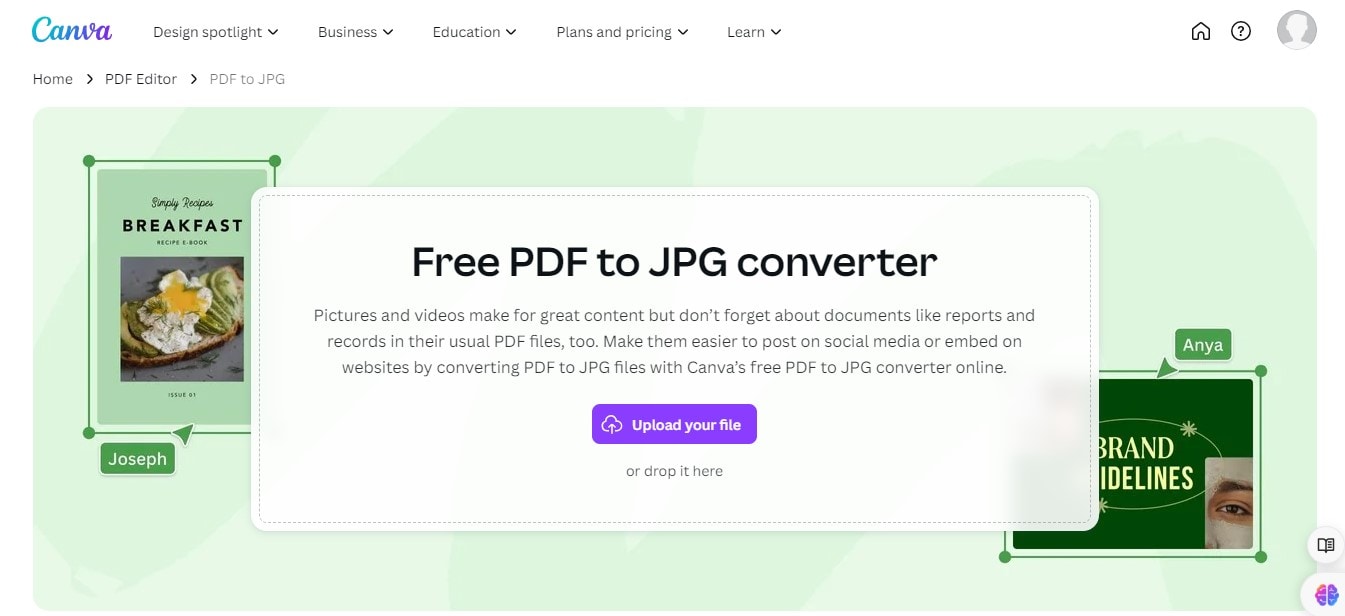
Paso 2Subiendo archivos PDF
Una vez que hayas iniciado sesión, haz clic en "Crear un diseño" botón. Elija "Importar archivo," luego suba su PDF desde su computadora.
Paso 3Uso de la herramienta de conversión
Después de subir su PDF, haga clic en el archivo dentro de Canva. Busque la opción para convertirlo a JPG. Esta opción suele encontrarse en el menú de descarga o de compartir.
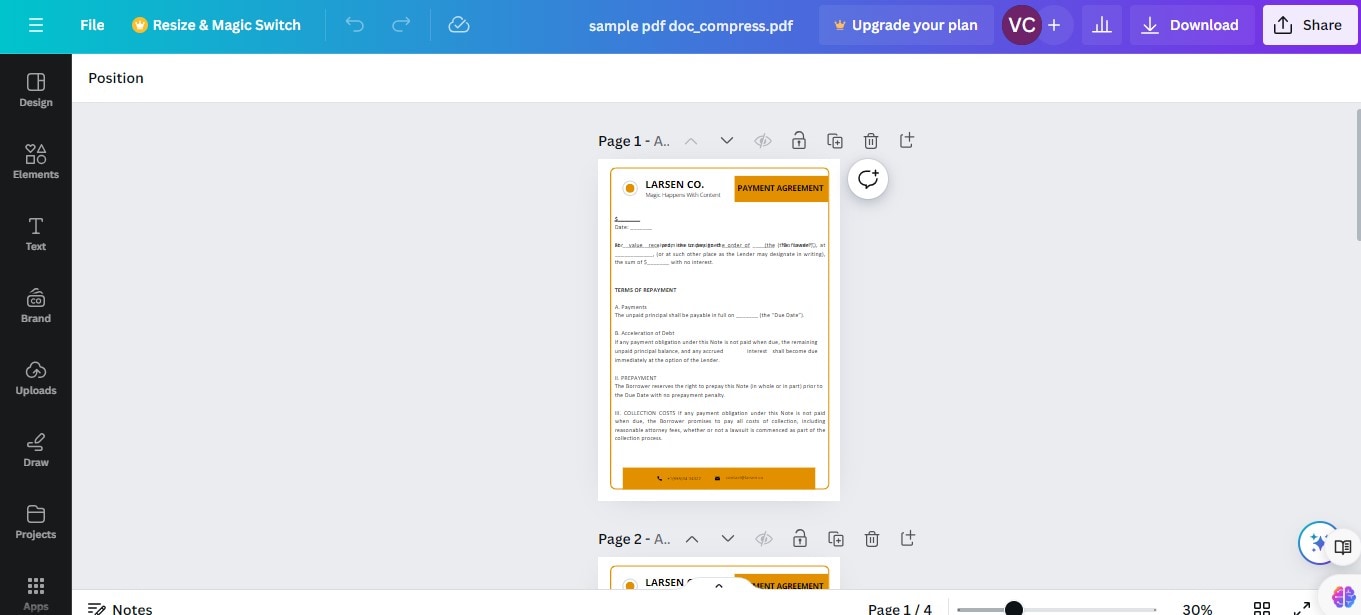
Paso 4Descargar el JPG convertido
Una vez que su PDF esté convertido a JPG, puede descargarlo. Haga clic en "Descargar" botón, elige "JPG" como formato, y luego guárdalo en tu computadora.
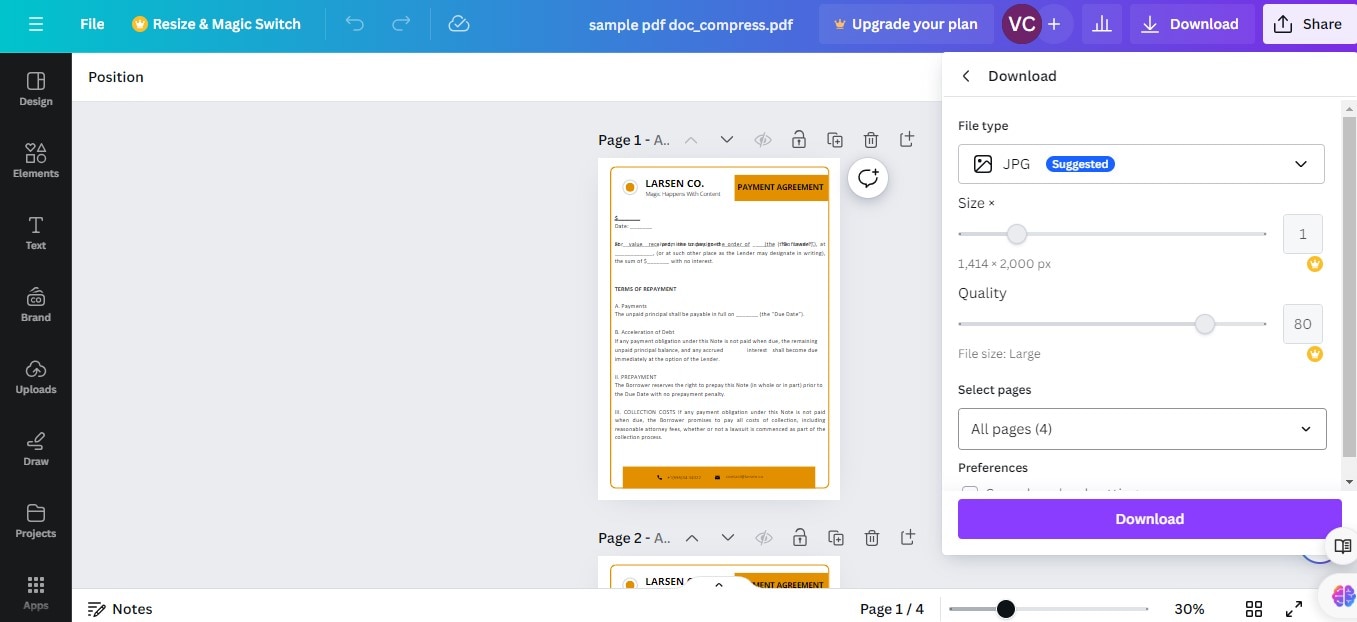
Para asegurarte de que tu JPG se vea bien, sigue estos consejos:
- Revisa la resolución:Asegúrate de que tu PDF original sea de alta calidad. Una mayor resolución en tu PDF significa un JPG más claro.
- Ajusta la configuración:Al convertir, elige la configuración de mayor calidad disponible en Canva.
- Previsualiza antes de descargar:Antes de descargar, mira tu JPG en Canva. Si se ve borroso o pixelado, intenta ajustar el PDF o la configuración nuevamente.
- Usa las herramientas adecuadas:A veces, otros programas pueden ofrecer más opciones. Si los resultados de Canva no son perfectos, prueba con otra herramienta de conversión.
Siguiendo estos pasos y consejos, podrás convertir archivos PDF a JPG usando Canva de manera efectiva, manteniendo la calidad y claridad de la imagen.
¿Cómo convertir JPG a PDF usando Canva?
Convertir imágenes JPG a PDF suele ser necesario. Este formato es mejor para imprimir y compartir documentos de forma profesional. Los archivos PDF también mantienen el mismo diseño en todos los dispositivos, lo cual es ideal para documentos de negocios o presentaciones.
Aquí tienes una guía sencilla sobre cómo usar Canva para realizar esta conversión.
Paso 1Subir imágenes JPG a Canva
Comienza iniciando sesión en tu cuenta de Canva. Haz clic en "Crear un diseño" y elige "Editar foto." Luego, carga los archivos JPG desde tu computadora que deseas convertir.
Paso 2Organizar imágenes para la conversión a PDF
Una vez que tus imágenes estén cargadas, ordénalas según lo necesites. Puedes ajustar su orden, tamaño y orientación. Asegúrate de que aparezcan como deseas en el PDF final.
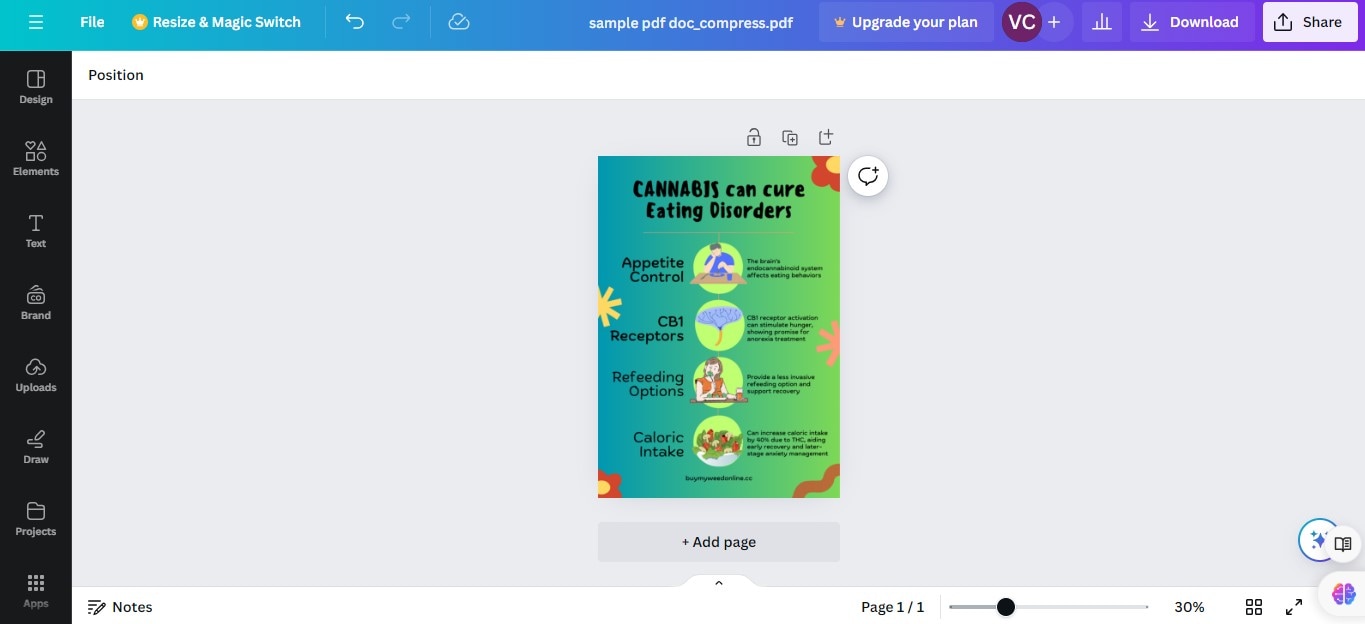
Paso 3Convertir y descargar el PDF
Después de organizar las imágenes, haz clic en "Compartir" o "Descargar" en la esquina superior derecha de la pantalla. Selecciona "PDF" como el formato que deseas descargar. Luego, haz clic en "Descargar" para guardar el PDF en tu computadora.
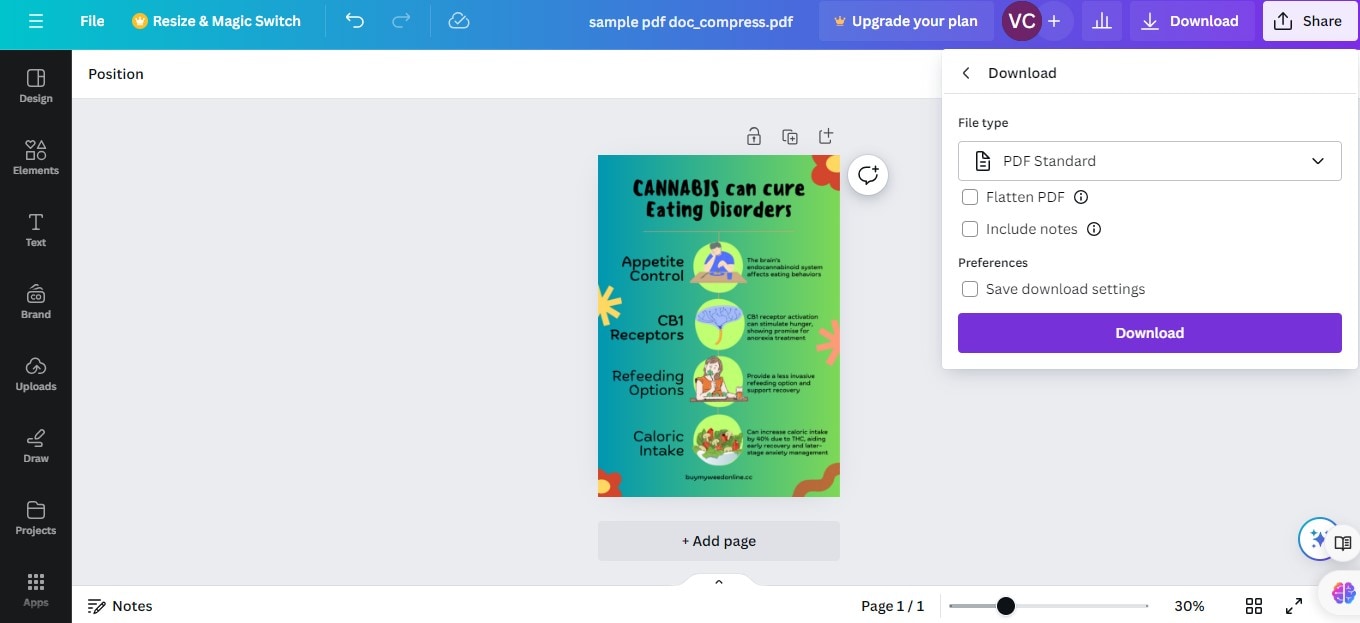
Para asegurarte de que tu PDF luzca perfecto, considera estas mejores prácticas:
- Mantén la uniformidad: Usa imágenes de tamaños y resoluciones similares para mantener la consistencia de tu PDF.
- Previsualiza tu diseño: Antes de convertir, previsualiza la organización en Canva para asegurarte de que todo esté alineado y en orden.
- Ajusta los márgenes y el espaciado: Presta atención a los espacios entre tus imágenes. Ajústalos para asegurar un diseño ordenado.
- Usa cuadrículas o plantillas:Canva ofrece cuadrículas y plantillas que pueden ayudar a alinear perfectamente tus imágenes para un PDF.
Siguiendo estos pasos y consejos, puedes convertir archivos JPG a PDF fácilmente usando Canva, asegurando que tus documentos luzcan profesionales y listos para usar.
La alternativa a Canva para convertir PDF a JPG y viceversa
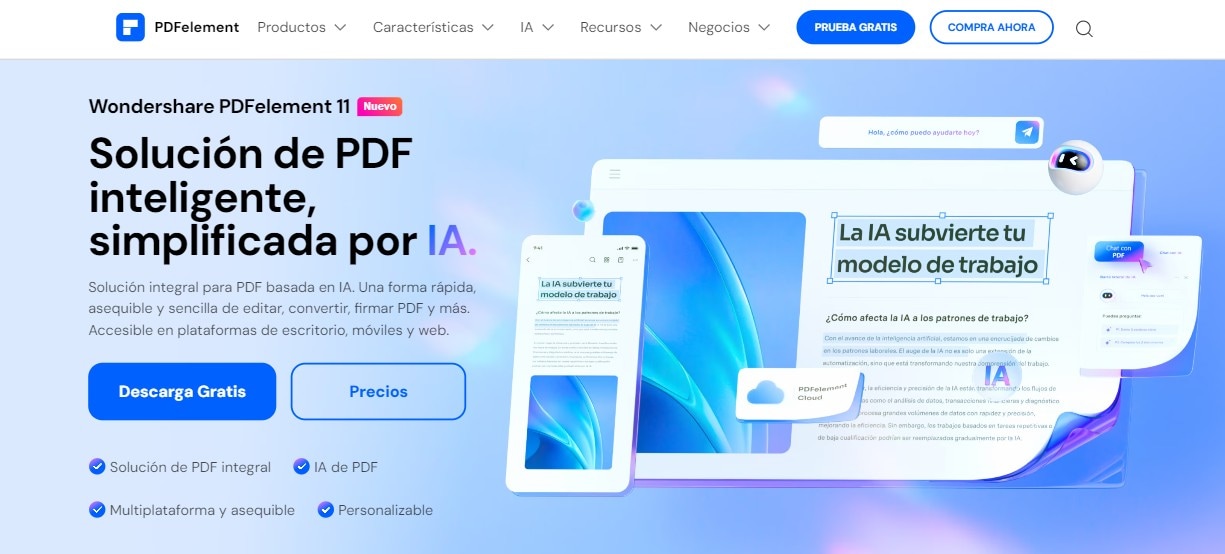
Wondershare PDFelement es una herramienta potente, que ofrece más funciones que Canva, especialmente para trabajar con PDFs. Es una excelente opción si necesitas trabajar con diferentes tipos de archivos y edición detallada.

![]() Impulsado por IA
Impulsado por IA
PDFelement es compatible con muchos formatos de archivo, por lo que puedes abrir, editar y guardar una variedad de tipos de documentos, no solo PDFs o JPGs. Va más allá de las funciones básicas de diseño de Canva, proporcionando un conjunto de herramientas integral para todas tus necesidades de documentos.
Estas características hacen que PDFelement sea la mejor opción para quienes necesitan un manejo y edición robustos de archivos PDF:
- Soporte ampliado de formatos de archivo: PDFelement funciona con muchos formatos, incluyendo DOCX, XLSX y PPTX, lo que representa más que lo que ofrece Canva, haciéndolo versátil para diferentes tareas.
- Herramientas avanzadas de edición: Las herramientas de edición en PDFelement son avanzadas. Puedes cambiar texto, gráficos e incluso el orden de las páginas en un PDF. Estas herramientas son más detalladas que las de Canva.
- Tecnología OCR: El OCR, o Reconocimiento Óptico de Caracteres, permite que PDFelement convierta documentos escaneados en archivos editables. Esto es especialmente útil si tienes materiales impresos que deseas editar digitalmente. Canva no proporciona esta función.
¿Cómo convertir PDF a JPG usando Wondershare PDFelement
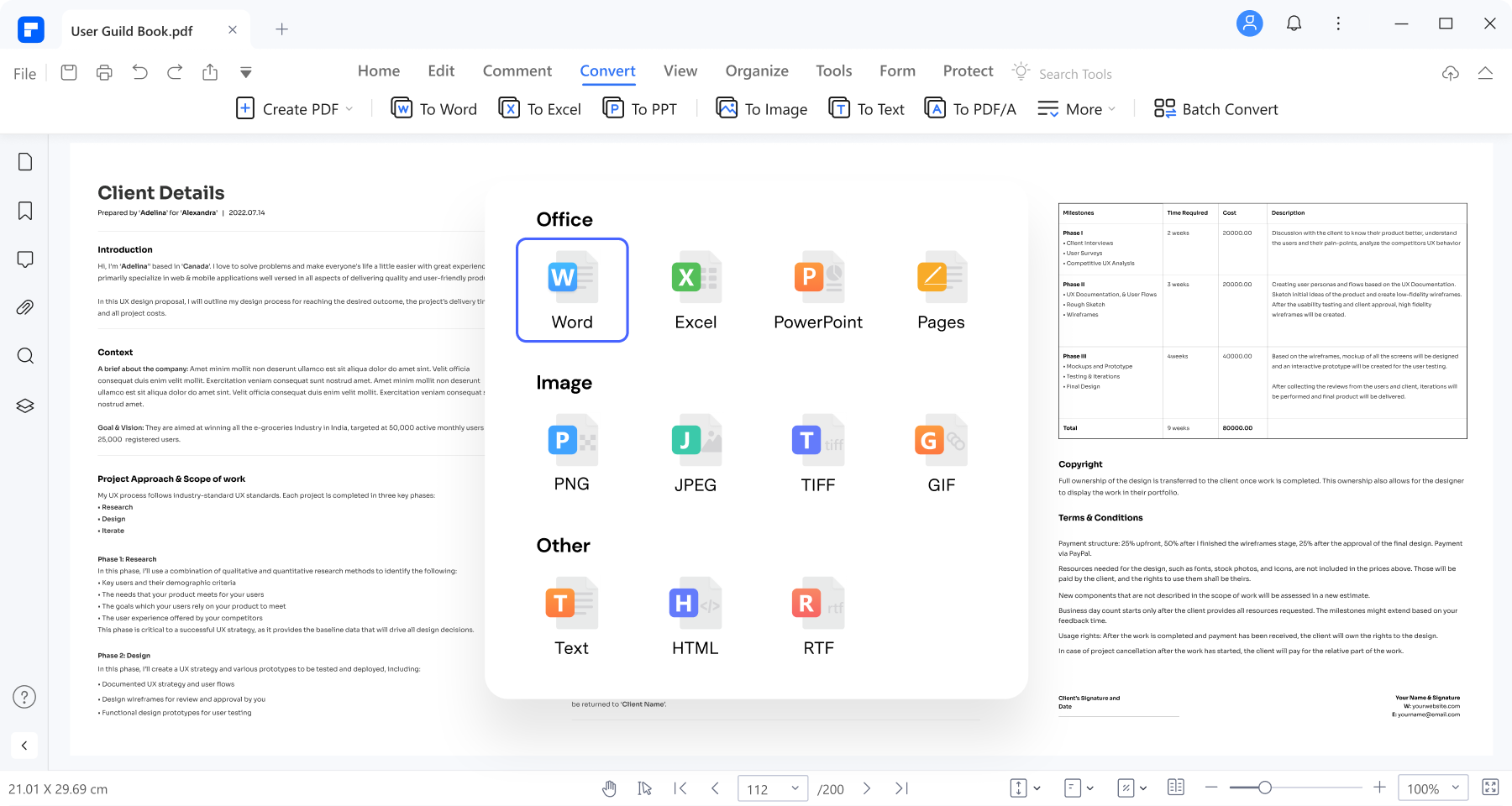

![]() Impulsado por IA
Impulsado por IA
Wondershare PDFelement es reconocido como una de las mejores herramientas para convertir archivos PDF en varios otros formatos. Este software no solo facilita la conversión sino que también admite múltiples tipos de archivos.
Con PDFelement, puedes convertir tus archivos PDF en archivos de imagen como JPG, JPEG, PNG, TIFF y GIF. También permite conversiones a Word, Excel, PowerPoint e incluso Pages para usuarios de macOS. Así es como puedes convertir formatos fácilmente usando PDFelement:
Paso 1
Abre tu PDF en PDFelement. Una vez abierto, busca y haz clic en el botón de "Convertir". Aparecerá un menú que te permitirá seleccionar el formato al que deseas convertir tu PDF.
Paso 2
Después de elegir el formato, nombra tu nuevo archivo. Verás un botón de "Guardar"; haz clic en él para completar el proceso de conversión. Tu archivo ya está listo en el nuevo formato.
Paso 3
Para controlar aún más la conversión, haz clic en "Configuración de conversión." Esto te permite ajustar varias opciones, como la calidad de la imagen y las páginas que deseas convertir. Este paso es opcional, pero útil si necesitas configuraciones específicas.
Comparación de las herramientas para convertir PDF a JPG
Cada uno tiene sus beneficios al considerar herramientas de escritorio como PDFelement frente a herramientas de conversión en línea. Las aplicaciones de escritorio a menudo proporcionan características más robustas y mayor fiabilidad. Funcionan bien incluso sin conexión a internet y normalmente ofrecen mejor seguridad para tus documentos, ya que no requieren subirlos a un servidor.
Las herramientas en línea, por otro lado, son accesibles desde cualquier dispositivo con conexión a internet y son convenientes para conversiones rápidas y puntuales. Sin embargo, pueden carecer de funciones avanzadas y tener limitaciones en el tamaño del archivo o en la cantidad de conversiones gratuitas que puedes realizar.
Elegir entre herramientas de escritorio y en línea depende de tus necesidades específicas. Si frecuentemente necesitas convertir PDFs con precisión y configuraciones avanzadas, una aplicación de escritorio como PDFelement es una excelente elección. Para tareas ocasionales y menos complejas, las herramientas en línea pueden ser suficientes.

![]() Impulsado por IA
Impulsado por IA
Conclusión
Canva es fácil para conversiones básicas, mientras que PDFelement ofrece características más avanzadas para necesidades profesionales. Elegir la herramienta adecuada depende de tus necesidades específicas.
Canva funciona bien para tareas simples. Sin embargo, PDFelement es una mejor opción para conversiones más complejas o frecuentes debido a sus amplias funciones y flexibilidad. Considera lo que necesitas hacer con tus PDFs para tomar la mejor decisión.